7 საუკეთესო შესწორება iTunes-ისთვის, რომელიც არ ჩამოტვირთავს მუსიკას Windows 11-ზე
Miscellanea / / November 30, 2023
iTunes აპი Windows 11-ის მომხმარებლებს საშუალებას აძლევს ისიამოვნონ საყვარელი ტრეკებით და უყურონ მუსიკალურ ვიდეოებს. თქვენ ასევე შეგიძლიათ ჩამოტვირთოთ მუსიკა iTunes-ზე თქვენს Windows კომპიუტერზე ოფლაინ მოსასმენად. რა თქმა უნდა, დაგჭირდებათ თქვენი Windows 11 კომპიუტერის ავტორიზაცია iTunes-ით პირველი.

ამის შემდეგ, შეგიძლიათ გააგრძელოთ უახლესი ტრეკების სტრიმინგი, შექმნათ დასაკრავი სიები, იპოვოთ პოდკასტი და კიდევ ჩამოტვირთოთ მუსიკა iTunes-დან. ძალიან იშვიათად ხდება, რომ iTunes არ მოგცემთ საშუალებას ჩამოტვირთოთ სიმღერა ან მეტი. ეს პოსტი მოიცავს საუკეთესო გადაწყვეტილებებს გამოსასწორებლად, როდესაც iTunes არ ჩამოტვირთავს მუსიკას Windows 11-ზე.
1. გამორთეთ ერთდროული ჩამოტვირთვები
რამდენიმე საფუძვლებით დაწყებული, გამორთეთ ერთდროული ჩამოტვირთვა iTunes-ზე. ეს ხელს შეუშლის iTunes-ს რამდენიმე სიმღერის ერთდროულად ჩამოტვირთვას, განსაკუთრებით თუ თქვენ გაქვთ დაბალი ინტერნეტის სიჩქარე. აი, როგორ გააკეთოთ ეს თქვენს Windows კომპიუტერზე.
Ნაბიჯი 1: დააწკაპუნეთ Start ხატულაზე Windows 11-ზე, აკრიფეთ iTunes, და დააჭირეთ Enter-ს iTunes-ის გასახსნელად.

ნაბიჯი 2: დააწკაპუნეთ ჩამოტვირთვის ხატულაზე სიმღერების სახელების ქვემოთ.
ნაბიჯი 3: დააჭირეთ ჩამოტვირთვების ხატულას ზედა მარჯვენა კუთხეში.
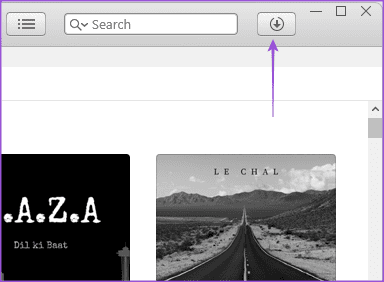
ნაბიჯი 4: მოხსენით ერთდროული ჩამოტვირთვის ვარიანტი.
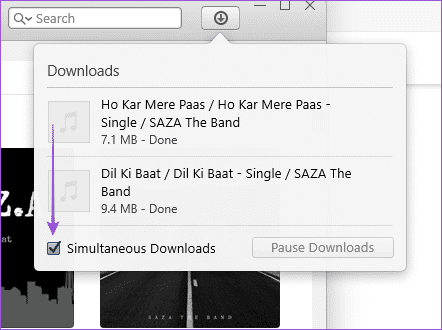
2. თქვენი Windows კომპიუტერის ავტორიზაცია ხელახლა iTunes-ით
თუ iTunes არ ჩამოტვირთავს თქვენს შეძენილ სიმღერებს თქვენს Windows კომპიუტერზე, შეგიძლიათ ხელახლა დართოთ თქვენი კომპიუტერის ავტორიზაცია თქვენი iTunes ანგარიშით. თქვენი Windows კომპიუტერი წაიშლება და კვლავ დაემატება მოწყობილობების სიას თქვენი iTunes ანგარიშის გამოყენებით.
Ნაბიჯი 1: დააწკაპუნეთ Windows-ის ხატულაზე სამუშაო პანელზე, რათა გახსნათ Start მენიუ, ჩაწერეთ iTunes საძიებო ზოლში და დააჭირეთ Enter-ს iTunes-ის გასახსნელად.

ნაბიჯი 2: დააჭირეთ ანგარიშს ზედა მენიუს ზოლში

ნაბიჯი 3: აირჩიეთ ავტორიზაციები და დააწკაპუნეთ "ამ კომპიუტერის ავტორიზაციის გაუქმება".
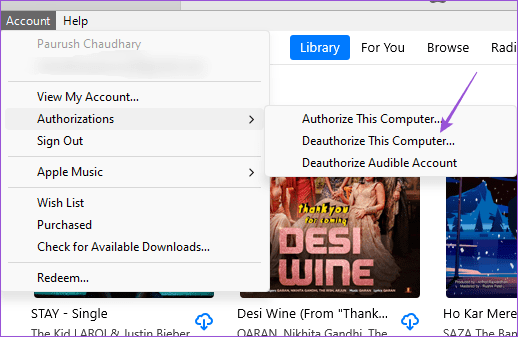
ნაბიჯი 4: მოიცადეთ გარკვეული დრო, გადადით ანგარიშის მენიუში და დააწკაპუნეთ „ამ კომპიუტერის ავტორიზაციაზე“.

ამის შემდეგ, შეგიძლიათ შეამოწმოთ, გაძლევს თუ არა iTunes ტრეკების ჩამოტვირთვის საშუალებას.
3. გამორთეთ VPN სერვისი
თუ თქვენს რეგიონში iTunes-ზე მიუწვდომელ მუსიკაზე წვდომისთვის ეყრდნობით VPN სერვისს, გირჩევთ გამორთოთ თქვენი VPN და შეამოწმოთ პრობლემა მოგვარებულია თუ არა. სიმღერები, რომლებსაც იპოვით VPN-ით, შესაძლოა არ იყოს ხელმისაწვდომი iTunes-ზე თქვენს Windows კომპიუტერზე ჩამოსატვირთად.
თუ რეგულარულად იყენებთ VPN-ს და ის არ მუშაობს, მიმართეთ ჩვენს სახელმძღვანელოს, რომ გამოასწოროთ როდის VPN არ მუშაობს Windows 11-ზე.
4. iTunes Cache-ის გადატვირთვა
თუ პრობლემა გადაუჭრელი დარჩება, შეგიძლიათ სცადოთ iTunes აპლიკაციის ქეშის აღდგენა თქვენს Windows კომპიუტერზე. ქეშის გადატვირთვა წაშლის ყველა თქვენს აპს-შიდა პარამეტრს და მოგიწევთ ხელახლა შეხვიდეთ თქვენს iTunes ანგარიშზე.
Ნაბიჯი 1: დააწკაპუნეთ Windows-ის ხატულაზე სამუშაო პანელზე, რათა გახსნათ Start მენიუ, ჩაწერეთ iTunes საძიებო ზოლში და დააჭირეთ Enter-ს iTunes-ის გასახსნელად.

ნაბიჯი 2: დააჭირეთ რედაქტირებას მენიუს ზედა ზოლში.
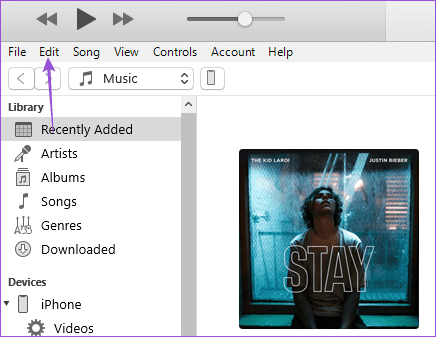
ნაბიჯი 3: აირჩიეთ პრეფერენციები პარამეტრების სიიდან.
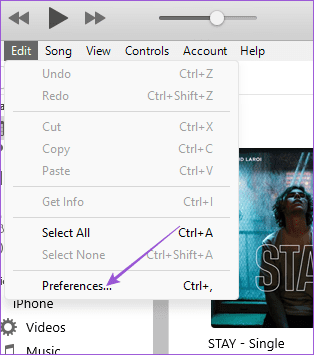
ნაბიჯი 4: დააწკაპუნეთ ჩანართზე Advanced ზედა მარჯვენა კუთხეში.
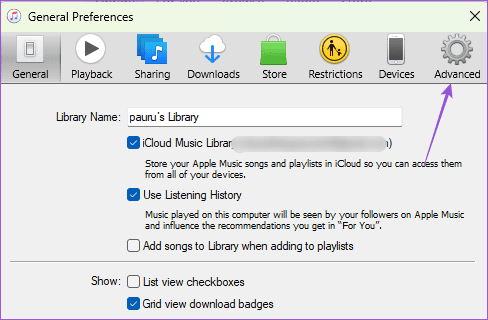
ნაბიჯი 5: დააწკაპუნეთ ქეშის გადატვირთვაზე და ბოლოში დააჭირეთ ღილაკს კარგი.

ამის შემდეგ, თქვენ უნდა ხელახლა გაუშვათ iTunes აპი, შეხვიდეთ თქვენი Apple ID დეტალებით და სცადოთ სიმღერის ჩამოტვირთვა.
5. შეამოწმეთ თქვენი Windows კომპიუტერის შენახვის სტატუსი
თუ არ შეგიძლიათ მუსიკის ჩამოტვირთვა iTunes-დან თქვენს Windows კომპიუტერში, შეამოწმეთ რამდენი შიდა მეხსიერებაა ხელმისაწვდომი თქვენს კომპიუტერში. თუ თქვენ დაინსტალირებული გაქვთ რამდენიმე აპლიკაცია, მათ შეუძლიათ დაიკავონ დიდი საცავი. სწავლისთვის შეგიძლიათ მიმართოთ ჩვენს პოსტს როგორ შეამოწმოთ თქვენი Windows კომპიუტერის მთლიანი მეხსიერება. თქვენ შეგიძლიათ წაშალოთ გარკვეული აპლიკაციები და მონაცემები, რომლებიც აღარ არის საჭირო, მაგრამ იკავებენ ადგილს ზედმეტად.
6. აიძულეთ დატოვება და ხელახლა გაუშვით iTunes
თქვენ შეგიძლიათ აიძულოთ დატოვოთ და ხელახლა გაუშვათ iTunes, რათა აპს ახალი დაწყების საშუალება მისცეს თქვენს Windows კომპიუტერზე, თუ მაინც ვერ ჩამოტვირთავთ სიმღერებს.
Ნაბიჯი 1: დააწკაპუნეთ Windows-ის ხატულაზე სამუშაო პანელზე, რათა გახსნათ Start მენიუ, ჩაწერეთ Პროცესების ადმინისტრატორი, და დააჭირეთ Enter-ს iTunes-ის გასახსნელად.
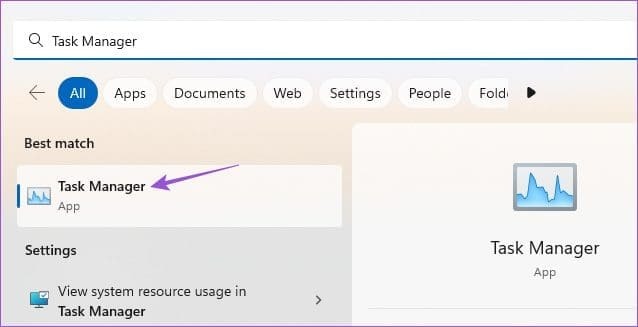
ნაბიჯი 2: აირჩიეთ iTunes აპლიკაციების სიიდან და დააწკაპუნეთ დავალების დასრულებაზე.
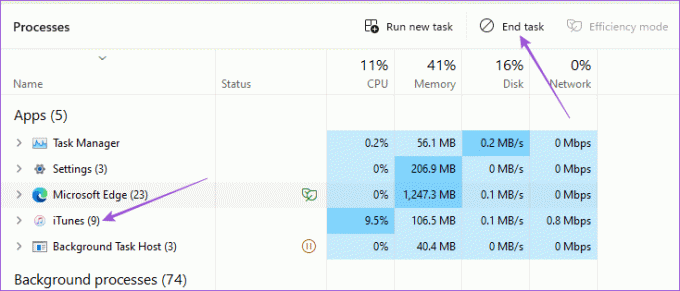
ნაბიჯი 3: ხელახლა გაუშვით iTunes და შეამოწმეთ პრობლემა მოგვარებულია თუ არა.

7. განაახლეთ iTunes აპი
Apple-ის აპლიკაციები Windows-ზე საკმაოდ გაუმჯობესდა. მაგრამ მათ ჯერ კიდევ არ გააჩნიათ რეაგირება და სტაბილურობა, რაც მომხმარებლებს მოითხოვს განაგრძონ მისი აპლიკაციების განახლება. იგივე ეხება iTunes-ს და თქვენ უნდა შეამოწმოთ, მოაგვარებს თუ არა პრობლემას ახალი ვერსიის დაყენება. შეგიძლიათ გამოიყენოთ შემდეგი ბმული iTunes-ის განახლებისთვის თქვენს Windows კომპიუტერზე.
განაახლეთ iTunes Windows-ისთვის
მოუსმინეთ მუსიკას ხაზგარეშე
მუსიკის მოსმენა iTunes-ის მეშვეობით მაშინაც კი, როცა ინტერნეტთან არ ხართ დაკავშირებული, შეიძლება სახალისო იყოს. მიუხედავად იმისა, გააკეთებთ ამას თქვენს Windows 11 კომპიუტერზე ან გადარიცხავთ ამ სიმღერებს თქვენს iPhone-ზე, ჯერ უნდა ჩამოტვირთოთ სიმღერები. იმედია, ზემოთ მოყვანილი გადაწყვეტილებები დაგეხმარებათ ამის გამოსწორებაში. შემდეგ, შეგიძლიათ დარეგისტრირდეთ ახალზე Apple Music აპლიკაცია Windows კომპიუტერისთვის მომხმარებლები, რომლებიც ჰპირდებიან ბევრად უკეთეს გამოცდილებას.
ბოლოს განახლდა 2023 წლის 27 სექტემბერს
ზემოთ მოყვანილი სტატია შეიძლება შეიცავდეს შვილობილი ბმულებს, რომლებიც დაგეხმარებათ Guiding Tech-ის მხარდაჭერაში. თუმცა, ეს არ იმოქმედებს ჩვენს სარედაქციო მთლიანობაზე. შინაარსი რჩება მიუკერძოებელი და ავთენტური.

Დაწერილია
პაურუშ ათვალიერებს iOS-სა და Mac-ს, სანამ ახლო შეხვედრები აქვს Android-სა და Windows-ს. სანამ მწერალი გახდებოდა, ის აწარმოებდა ვიდეოებს ბრენდებისთვის, როგორიცაა Mr. Phone და Digit და ხანმოკლე მუშაობდა კოპირაიტერად. თავისუფალ დროს ის იკმაყოფილებს ცნობისმოყვარეობას სტრიმინგის პლატფორმებისა და მოწყობილობების მიმართ, როგორიცაა Apple TV და Google TV. შაბათ-კვირას, ის არის სრულ განაკვეთზე სინეფილი, რომელიც ცდილობს შეამციროს თავისი დაუსრულებელი საკონტროლო სია, რომელიც ხშირად აგრძელებს მას.



